iPad 使用手册
- 欢迎使用
-
-
- 兼容 iPadOS 18 的 iPad 机型
- iPad mini(第 5 代)
- iPad mini(第 6 代)
- iPad mini (A17 Pro)
- iPad(第 7 代)
- iPad(第 8 代)
- iPad(第 9 代)
- iPad(第 10 代)
- iPad (A16)
- iPad Air(第 3 代)
- iPad Air(第 4 代)
- iPad Air(第 5 代)
- 11 英寸 iPad Air (M2)
- 13 英寸 iPad Air (M2)
- 11 英寸 iPad Air (M3)
- 13 英寸 iPad Air (M3)
- 11 英寸 iPad Pro(第 1 代)
- 11 英寸 iPad Pro(第 2 代)
- 11 英寸 iPad Pro(第 3 代)
- 11 英寸 iPad Pro(第 4 代)
- 11 英寸 iPad Pro (M4)
- 12.9 英寸 iPad Pro(第 3 代)
- 12.9 英寸 iPad Pro(第 4 代)
- 12.9 英寸 iPad Pro(第 5 代)
- 12.9 英寸 iPad Pro(第 6 代)
- 13 英寸 iPad Pro (M4)
- 设置基础功能
- 让 iPad 成为你的专属设备
- 与亲朋好友保持联系
- 自定义你的工作区
- 充分利用 Apple Pencil
- 为儿童自定义 iPad
-
- iPadOS 18 的新功能
-
- 阅读 PDF
- 快捷指令
- 提示
- 版权和商标
使用连续互通在 Apple 设备间工作
搭配 iPad 使用其他 Apple 设备(如 iPhone、iPad 或 Apple Watch)时,你可以充分利用连续互通的特殊功能,以独特方式使用你的设备。你可以在设备间无缝衔接工作,接力任务,共享文件和照片,流播放视频和音频等。连续互通功能直接内建于设备的操作系统以及你每天使用的许多 App 中。无需额外安装 App,只需在每台设备上登录相同 Apple 账户即可开始使用。
【注】连续互通功能有最低系统要求,部分功能还需要无线局域网和蓝牙。请参阅 Apple 支持文章:Apple 设备的连续互通功能和系统要求。
通过 iPad 扩展工作区
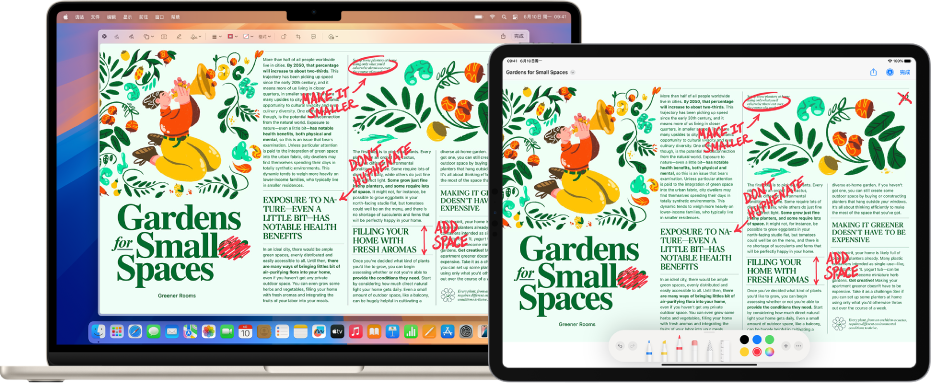
你可以使用随航功能将 iPad 用作 Mac 的第二台显示器。你可以扩展 Mac 桌面,或者在两个屏幕上显示相同 App 但控制其不同方面。请参阅将 iPad 用作 Mac 的第二台显示器。
快速在设备间共享内容
你可以轻松在设备间共享内容,不论是在 iPad 上拷贝文本并粘贴到 Mac 上、将文件从 iPhone 共享到 iPad 还是在设备间接力处理任务。
采用无线方式快速与附近的任何人共享照片、视频、联系人和其他内容。隔空投送使得共享到 iPhone、iPad 和 Mac 如同拖放一样简单。请参阅在 iPad 上使用隔空投送将项目发送到附近的 Apple 设备。
通过通用剪贴板在一台 Apple 设备上拷贝文本、图像、照片和视频,然后在另一台 Apple 设备上粘贴该内容。例如,你可以在 iPad 上拷贝 Safari 浏览器中的食谱,然后将其粘贴到身边 Mac 上的“备忘录”中。请参阅在 Apple 设备间拷贝和粘贴。
在一台设备上开始编写文稿、电子邮件或信息,然后在另一台设备上从之前离开的位置继续编写。“接力”可与以下 App 搭配使用:“邮件”、Safari 浏览器、“地图”、“信息”、“提醒事项”、“日历”、“通讯录”、Pages 文稿、Numbers 表格和 Keynote 讲演。请参阅在 iPad 和你的其他设备之间通过接力处理任务。
插入速绘、照片和扫描件
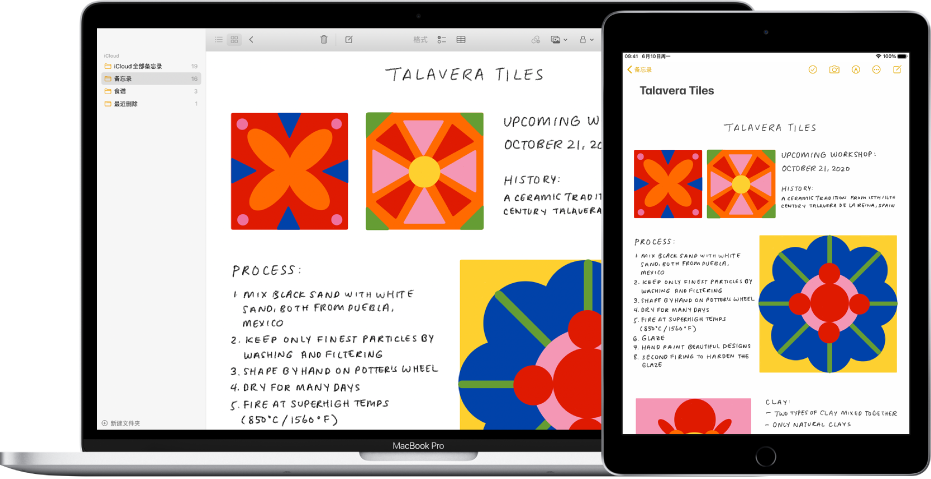
你可以在 iPad 上速绘,并通过连续互通速绘让其出现在 Mac 上。在 iPad 上拍照或扫描文稿,并通过连续互通相机让其出现在 Mac 上。请参阅在 Mac 上插入 iPad 中的速绘、照片和扫描件。
更多连续互通功能
同时控制 Mac 和 iPad 通过“通用控制”,使用单个键盘以及触控板或鼠标跨 iPad 和 Mac 工作。 | 在 iPad 上接听电话和发送短信 在 iPad 上中继 iPhone 电话和收发短信。 |
流播放到更大屏幕上 将 iPad 上的视频、音乐和照片等内容共享到 Mac 或支持隔空播放 2 的电视。 | 共享无线局域网 使用 iPad(无线局域网 + 蜂窝网络机型)上的个人热点将 Mac 接入互联网。 |
其他同时使用设备的方式
连续互通功能并非唯一能将 Mac 与其他 Apple 设备搭配使用的方式。你还可以: